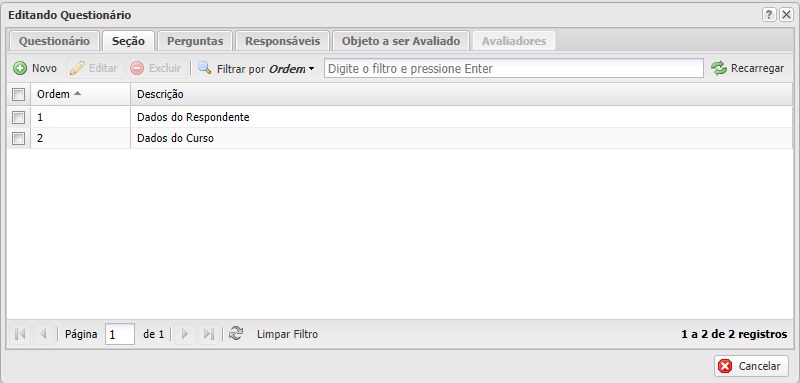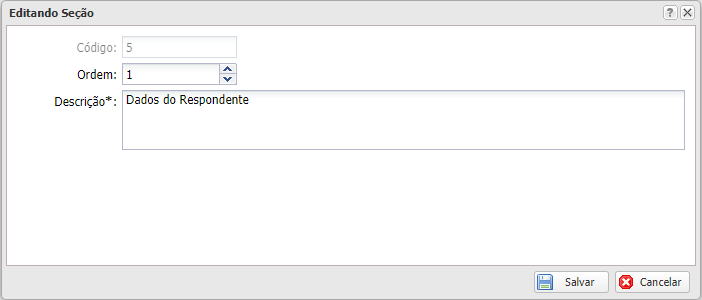SUP:Minos:Secao
(Criou página com 'Voltar Página Inicial -> SUP:Minos -> Questionários -> *Seção ---- =Seção...') |
|||
| Linha 33: | Linha 33: | ||
*Ordem: indica a ordem da seção quando da construção da visualização da avaliação; | *Ordem: indica a ordem da seção quando da construção da visualização da avaliação; | ||
*Descrição: descrição da seção. Esta descrição será visualizada na página de [[SUP:Minos:Avaliacao|resposta do questionário]]. | *Descrição: descrição da seção. Esta descrição será visualizada na página de [[SUP:Minos:Avaliacao|resposta do questionário]]. | ||
| + | |||
| + | Para salvar as alterações ou os dados cadastrados clique no botão Salvar. Caso deseje cancelar as alterações, clique no botão Cancelar. | ||
Edição de 10h46min de 28 de fevereiro de 2020
![]() Página Inicial -> SUP:Minos -> Questionários -> *Seção
Página Inicial -> SUP:Minos -> Questionários -> *Seção
Seção
Tela Inicial
Serve para cadastrar seções para as perguntas do questionário. Estas seções podem ser associadas à perguntas específicas para gerar componentes visuais separadores de grupos de perguntas. Estes grupos são visualizados na tela de resposta do questionário.
A tela de seção pode ser visualizada abaixo.
Os botões de manutenção permitem criar uma seção nova, editar ou excluir uma seção existente. À direita dos botões de edição há um campo para mostrar apenas as seções válidas, de acordo com um filtro digitado na caixa de texto.
Abaixo dos botões há o grid de visualização das seções cadastradas. Ao se dar um duplo clique em um item do grid abre-se a tela de edição deste item. Caso haja mais seções que as possíveis de visualizar em uma tela, pode-se utilizar a barra de navegação de páginas para acessar os demais itens.
Manutenção de Seção
A tela de manutenção de seção serve para cadastrar e alterar os dados referentes à seção. Ela pode ser vista abaixo.
A tela de manutenção de seção tem os seguintes itens:
- Código do questionário: indica a qual questionário a seção está vinculada. Não deve ser editado;
- Código: indica o código da seção. Não editável;
- Ordem: indica a ordem da seção quando da construção da visualização da avaliação;
- Descrição: descrição da seção. Esta descrição será visualizada na página de resposta do questionário.
Para salvar as alterações ou os dados cadastrados clique no botão Salvar. Caso deseje cancelar as alterações, clique no botão Cancelar.